Audacity es una opción gratuita muy completa. SI tienes Adobe puedes dar click derecho y Editar con Audition, están muy bien integrados y al terminar tu audio lo tendrás en premiere automáticamente
Dominar los conceptos básicos de la edición de vídeo y el montaje
Examen de Conocimientos Previos del Curso
Edición de Video con Adobe Premiere Pro: De Inicio a Exportación
Diferencias entre Montaje y Edición Audiovisual
Tipos, Técnicas y Errores en el Montaje Cinematográfico
Glosario de Términos Audiovisuales Esenciales
Conocer la herramienta Premiere
Descarga e instalación de Adobe Premiere Pro
Organización y edición de videos en Premiere Pro
Edición de Video Profesional con Premiere Pro
Recursos Creative Commons: Sitios de Video, Música y Sonidos
Creación de un Proyecto en Premiere Pro desde Cero
Interfaz y Espacios de Trabajo en Premiere Pro
Dominar la edición de vídeo con Premiere Pro CC
Importación y uso de monitores en Premiere Pro
Velocidad de Fotograma y Tamaños de Imagen en Video
Creación de Archivos Proxy y Reconexión en Premiere Pro
Creación y Ajuste de Secuencias en Premiere Pro
Funciones Principales del Timeline en Edición de Video
Métodos Abreviados de Teclado en Edición de Video
Primer Corte de Edición en Línea de Tiempo de Video
Aplicar las técnicas y herramientas en Premiere Pro CC
Modificación de Velocidad y Congelado en Premiere Pro
Efectos esenciales de Premiere Pro para mejorar tus ediciones
Aplicación de Barras Negras para Efecto Cinematográfico
Editar el color y el audio en Premiere Pro CC
Edición de Color con Lumetri en Premiere Pro
Corrección de Color Avanzada en Videos
Edición de Audio en Premiere Pro: Herramientas y Técnicas Esenciales
Eliminación de Ruido en Audio con Premiere Pro
Crear títulos, textos y subtítulos en Premiere Pro CC
Incorporación de Títulos en Premiere Pro con Gráficos Esenciales
Subtitulación en Premiere Pro: Opciones y Configuración
Finalizar un proyecto en Premiere
Renderizado y Exportación de Imágenes en Premiere Pro
Exportación de Video en Premiere Pro: Formatos y Configuración
Formatos y Requisitos de Vídeo para Redes Sociales y Plataformas
Examen final de edición y montaje audiovisual
Platzi Sessions
Técnica Multicámara y Conexión con After Effects en Edición de Video
No tienes acceso a esta clase
¡Continúa aprendiendo! Únete y comienza a potenciar tu carrera
Si ya tienes una cuenta,

Eliminación de Ruido en Audio con Premiere Pro
25/32¿Cómo podemos eliminar el ruido de un audio en Premiere Pro?
Editar audio puede ser todo un desafío, especialmente cuando se trata de lidiar con ruido de fondo. En proyectos audiovisuales, contar con un audio limpio y claro es fundamental. Afortunadamente, Adobe Premiere Pro ofrece herramientas efectivas para reducir ese ruido no deseado.
¿Qué pasos hay que seguir para aplicar el efecto de eliminación de ruido?
Para comenzar, abre tu proyecto en Premiere Pro y sigue estos pasos para mejorar la calidad de tu audio:
-
Selecciona el clip de audio: Una vez que hayas identificado el audio con problemas de ruido, selecciona el clip en el que vas a trabajar.
-
Accede a la panel de control de efectos: Aquí encontrarás diversos efectos para audio y video. Busca específicamente el efecto llamado "Eliminación de ruido".
-
Arrastra el efecto al clip de audio: Esto aplicará el efecto directamente sobre tu clip.
-
Edita la configuración del efecto: Haz clic en editar dentro de la ventana "Editor de efectos del clip". Aquí verás opciones como "Reducción de ruido fuerte" y "Reducción de ruido ligero".
-
Prueba y ajusta: Escucha las diferencias entre usar la reducción fuerte y la reducción ligera. La opción que elijas dependerá del nivel de ruido original y del efecto que desees. Si el efecto parece exagerado, opta por la reducción ligera para un sonido más natural.
¿Cómo ajustar la ganancia y comprobar el nivel de audio?
Aunque el efecto de eliminación de ruido es crucial, también es esencial ajustar la ganancia para asegurar que el audio no esté muy alto o muy bajo.
-
Usa el medidor de audio: Este te permitirá ver los niveles actuales de tu audio. Si después de aplicar el efecto, el audio está demasiado alto, ajusta la ganancia.
-
Ajusta la ganancia: Desde el panel de control de efectos, reduce la ganancia aplicando un valor negativo. Por ejemplo, si el audio está a quince dB, puedes bajarlo a menos cinco para equilibrar los niveles.
¿Por qué es importante utilizar herramientas de Premiere Pro para la edición de audio?
La calidad de un producto audiovisual depende tanto del video como del audio. Un sonido claro mejora la experiencia del espectador y hace que el mensaje llegue con mayor eficacia. Además:
-
Ofrece profesionalismo: Usar herramientas profesionales como Premiere Pro demuestra un compromiso con la calidad.
-
Facilita la postproducción: Simplifica el proceso al ofrecer opciones intuitivas y efectivas para el tratamiento de audio.
-
Ahorra tiempo: Con las opciones preestablecidas, puedes lograr resultados rápidos sin la necesidad de ajustar innumerables parámetros manualmente.
Con estas herramientas y trucos, lograrás resultados impresionantes que contribuirán a la calidad general de tus proyectos audiovisuales. ¡No olvides seguir explorando y aprendiendo más sobre las maravillas que Adobe Premiere Pro tiene para ofrecerte!
Aportes 19
Preguntas 0
En lo personal, si tienes Audition, trabaja el audio por separado. Será mucho más rápido, y te evitas saturar tu compu. Soy de los que prefiere trabajar todo por separado, y luego unirlo (detalles).
Para aplicar el efecto eliminación de ruido:
Panel efectos>Efectos de audio>Eliminar ruido
Yo uso reaper y me funciona de maravilla para todo lo que es audio.
También se pueden lograr mejoras mucho mas profundas usando Adobe Audition, y lo puedes hacer desde el mismo premier (si tienes instalado audition) usando la siguiente ruta:
- Panel de herramientas -> Edición -> Editar en Adobe Audition.
Me pareció súper útil esta herramienta, ya tenía un ligero conocimiento de como eliminar ruido, pero no de esta manera. Es mucho más eficiente que lo que yo conocía.
Este modulo de color formato y audio me encanto mucho aunque sinceramente el diseño sonoro si se me hace más complicado hacerlo aquí en premier pro que en cualquier DAW de Audio.
igualmente debemos adaptarnos a cualquier software para y dar todo nuestro empeño y sacar los proyectos adelante.
Aquí dejo mi practica de este modulo. Disfrute mucho haciéndola.
https://youtu.be/oigRd4T-qyk
Excelente clase
Esa herramienta está genial
Buena
Doy clic y no me sale la ventana:(
Tengo una pregunta, cuando estás viendo la gráfica de reducción de ruido ¿Qué es mejor? ¿Que las graficas azul y roja se toquen o que intentemos que estas no se toquen?
la verdad que que herramienta tan útil de verdad que esta si que no la sabia y no sabia que esta la tenia.
Esto es magia
yo normalmente editaba el audio en adobe. creo que trabajaba doble, esta herramienta me parece mas practica. Gracias!!
Buena edición!












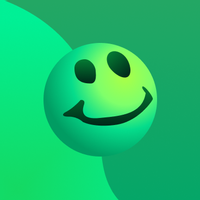






¿Quieres ver más aportes, preguntas y respuestas de la comunidad?